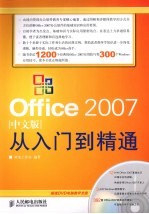
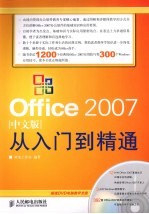
OFFICE 2007中文版从入门到精通PDF电子书下载
- 电子书积分:17 积分如何计算积分?
- 作 者:神龙工作室编著
- 出 版 社:北京:人民邮电出版社
- 出版年份:2010
- ISBN:9787115213266
- 页数:572 页
第1章 安装与启动Office 2007中文版 1
1.1安装Office 2007中文版 2
1.1.1初次安装Office 2007 2
1.1.2重新安装Office 2007 4
1.添加或删除功能 4
2.重新安装或修复 5
1.2卸载Office 2007中文版 6
1.3启动和退出Office 2007 7
1.3.1启动Office 2007 7
1.3.2退出Office 2007 9
第2章Word 2007基础——果品展销会开幕词 11
2.1认识Word 2007的工作界面 12
2.2文档的基本操作 13
2.2.1新建文档 14
1.新建空白文档 14
2.新建基于模板的文档 14
2.2.2保存文档 15
1.保存新建的文档 15
2.保存已有的文档 15
3.将文档另存 15
4.设置自动保存 15
2.2.3打开和关闭文档 16
1.打开文档 16
2.关闭文档 17
2.3文本的基本操作 18
2.3.1输入文本 18
1.输入中文、英文和数字文本 18
2.输入日期和时间 20
3.输入特殊符号 20
2.3.2选取文本 21
1.使用鼠标选取文本 21
2.使用键盘选取文本 23
3.使用选定栏选取文本 23
2.3.3编辑文本 24
1.删除文本 24
2.插入与改写文本 24
3.复制与移动文本 25
4.查找与替换文本 26
2.4文档的视图操作 29
2.4.1文档的视图方式 29
1.页面视图 29
2.阅读版式视图 29
3.Web版式视图 30
4.大纲视图 30
5.普通视图 31
2.4.2显示与隐藏操作 31
1.显示/隐藏段落标记 31
2.显示/隐藏标尺 32
3.显示/隐藏网格线 32
4.显示/隐藏缩略图 33
2.4.3调整文档的显示比例 33
2.4.4文档窗口的操作 34
1.缩放文档窗口 34
2.移动文档窗口 35
3.切换文档窗口 35
4.拆分文档窗口 36
5.排列文档窗口 36
2.5保护文档 38
2.5.1设置只读文档 38
2.5.2设置文档密码 39
2.5.3启动强制保护 40
第3章 初级排版——公司促销活动通告 43
3.1设置字体格式 44
3.1.1设置字体 44
1.使用【字体】组 44
2.使用【字体】对话框 45
3.1.2设置文字效果 46
3.1.3设置字符间距 47
3.2设置段落格式 48
3.2.1设置对齐方式、段落缩进和间距 48
1.设置对齐方式 48
2.设置段落缩进 48
3.设置间距 49
3.2.2添加项目符号和编号 50
1.添加项目符号 50
2.添加编号 50
3.3添加边框和底纹 51
1.添加边框 51
2.添加底纹 51
3.4特殊版式 52
3.4.1分栏排版 52
3.4.2首字下沉 53
3.4.3调整文字方向 53
3.4.4中文版式 54
1.添加拼音 54
2.带圈字符 55
3.双行合一 55
3.5设置页面背景 56
3.5.1添加水印 56
3.5.2设置页面背景颜色 57
3.5.3设置其他填充效果 57
第4章 图文混排——音乐会宣传海报 63
4.1插入并编辑形状 64
4.1.1绘制形状 64
4.1.2设置形状格式 65
4.2插入并编辑剪贴画 66
4.2.1插入剪贴画 66
4.2.2设置剪贴画格式 69
4.3插入并编辑图片 69
4.3.1插入图片 70
4.3.2设置图片格式 71
4.4插入并编辑艺术字 73
4.4.1插入艺术字 73
4.4.2设置艺术字格式 76
4.5插入并编辑文本框 78
4.5.1绘制文本框 78
4.5.2编辑文本框 79
1.设置文本格式 79
2.设置文本框格式 81
第5章 表格和图表——家庭收入调查报告 85
5.1插入表格 86
5.1.1创建表格 86
1.插入现成的表格 86
2.绘制表格 86
3.输入表格内容 87
5.1.2设置表格格式 87
1.插入行和列 87
2.合并与拆分单元格 89
3.调整行高和列宽 90
5.1.3设置表格样式 91
1.设置字体格式和对齐方式 91
2.添加边框与底纹 92
3.套用表格样式 93
5.2管理数据 93
5.2.1公式的使用 93
5.2.2数据排序 94
5.2.3表格转换 95
1.表格转换成文本 95
2.文本转换成表格 95
5.3插入图表 96
5.3.1创建图表 97
5.3.2编辑图表 97
1.更新数据 98
2.更改图表类型 98
5.3.3设置图表布局和外观样式 99
5.3.4设置图表元素格式 99
1.设置图表标题 99
2.设置图表区 101
3.设置绘图区 102
4.设置图例 102
5.设置数据系列和坐标轴格式 103
5.4使用批注和修订 105
1.添加批注 105
2.添加修订 105
5.5保存成模板 106
第6章 高级排版——家用电器说明书 109
6.1页面设置 110
6.1.1设置页边距 110
6.1.2设置纸张大小和方向 111
6.2使用样式 112
6.2.1套用系统内置样式 112
1.利用【样式】下拉库 112
2.利用【样式】任务窗格 113
6.2.2自定义样式 114
1.新建样式 114
2.修改样式 116
6.3插入并编辑目录 117
6.3.1插入目录 117
6.3.2修改目录 118
6.3.3更新目录 120
6.4插入页眉和页脚 120
6.4.1插入页眉 121
1.应用内置样式 121
2.应用空白页眉 122
6.4.2插入页脚 124
6.5打印文档 126
第7章Word综合实例——员工招聘流程 129
7.1编辑文本 130
7.1.1输入文本 130
1.输入普通文本 130
2.插入日期和时间 130
7.1.2设置字体格式 131
7.1.3设置段落格式 133
1.设置段落缩进 133
2.设置段落对齐方式 133
3.设置段落间距 133
7.2插入编号和项目符号 134
7.2.1插入编号 134
7.2.2插入项目符号 135
7.3设置页面布局 137
7.3.1页面设置 137
7.3.2添加页眉和页脚 138
7.4插入各种图形对象 143
7.4.1插入艺术字 143
7.4.2插入形状 145
7.4.3插入SmartArt图形 147
7.4.4插入剪贴画 150
7.4.5插入文本框 151
7.5插入表格和图表 154
7.5.1插入表格 154
7.5.2插入图表 156
第8章Excel 2007基础入门——访客登记簿 161
8.1认识Excel 2007工作界面 162
8.2工作簿的基本操作 163
8.2.1新建工作簿 163
1.新建空白工作簿 163
2.创建基于模板的工作簿 164
8.2.2保存工作簿 164
1.保存新建的工作簿 164
2.保存已有的工作簿 165
3.自动保存 165
8.2.3打开和关闭工作簿 166
1.打开工作簿 166
2.关闭工作簿 167
8.2.4保护和共享工作簿 167
1.保护与撤消保护工作簿 167
2.共享工作簿 169
8.3工作表的基本操作 170
8.3.1插入和删除工作表 170
1.插入工作表 170
2.删除工作表 171
8.3.2显示和隐藏工作表 171
1.隐藏工作表 171
2.显示隐藏的工作表 172
8.3.3移动和复制工作表 172
8.3.4重命名工作表 173
8.3.5设置工作表标签颜色 174
8.3.6保护工作表 175
1.保护工作表 175
2.撤消工作表的保护 176
第9章 编辑工作表——装修材料采购清单 179
9.1输入数据 180
9.1.1输入文本型数据 180
9.1.2输入货币型数据 180
9.1.3输入日期 181
9.2编辑数据 182
9.2.1修改和删除数据 182
9.2.2移动和复制数据 182
1.移动数据 182
2.复制数据 183
9.2.3查找和替换数据 185
9.3单元格的基本操作 186
9.3.1选择单元格 186
9.3.2插入和删除单元格 186
9.3.3合并和拆分单元格 187
9.4设置单元格格式 188
9.4.1设置字体格式 188
9.4.2设置对齐方式 188
9.4.3添加边框和底纹 189
9.5添加批注 189
9.5.1插入批注 190
9.5.2编辑批注 190
1.调整批注的大小和位置 190
2.设置批注的格式 191
9.6页面设置 192
9.6.1设置页面 192
9.6.2添加页眉和页脚 193
9.6.3设置工作表背景 193
9.7打印设置 194
9.7.1设置打印区域 194
9.7.2设置打印标题 196
9.7.3打印预览 196
第10章 美化工作表——濒危植物档案 199
10.1应用样式 200
10.1.1条件格式 200
10.1.2设置表格样式 201
1.使用系统自带的表格样式 201
2.新建表样式 202
10.1.3设置单元格样式 203
1.使用系统自带的单元格样式 203
2.新建单元格样式 204
10.1.4应用主题 205
10.2插入剪贴画和图片 206
10.2.1插入并设置剪贴画 206
1.插入剪贴画 206
2.设置剪贴画 206
10.2.2插入图片 209
1.插入图片 209
2.设置图片 210
10.3插入文本框和艺术字 213
10.3.1插入并设置文本框 214
1.插入文本框 214
2.设置文本框 214
10.3.2插入并设置艺术字 216
10.4插入并设置形状 217
第11章 管理数据——员工工资表 221
11.1数据的排序 222
11.1.1简单排序 222
11.1.2复杂排序 222
11.1.3自定义排序 223
1.自定义排序方式 223
2.设置排序依据 225
11.2数据的筛选 226
11.2.1自动筛选 226
1.简单的条件筛选 226
2.对指定数据的筛选 228
11.2.2自定义筛选 228
11.2.3高级筛选 229
11.3数据的分类汇总 230
11.3.1创建分类汇总 231
11.3.2删除分类汇总 231
第12章 分析数据——产品销售预算分析表 235
12.1合并计算和单变量求解 236
12.1.1合并计算 236
12.1.2单变量求解 238
12.2模拟运算表 240
12.2.1单变量模拟运算表 240
12.2.2双变量模拟运算表 241
12.3方案管理器 242
12.3.1创建方案 243
12.3.2显示方案 245
12.3.3编辑方案 246
12.3.4删除方案 247
12.3.5合并方案 248
12.3.6生成方案总结报告 249
1.生成方案摘要 249
2.生成方案数据透视表 250
第13章 图表的使用——汽车销量表 253
13.1创建图表 254
13.2设置图表布局 254
13.2.1调整图表大小和位置 254
13.2.2更改图表类型 255
13.2.3设计图表布局 256
13.2.4设计图表样式 256
13.3美化图表 256
1.设置图表标题 257
2.设置图表区 257
3.设置绘图区 258
4.设置图例格式 259
5.设置数据系列 260
13.4数据透视表 260
13.4.1创建数据透视表 260
13.4.2编辑数据透视表 262
1.设置数据透视表字段 262
2.设置数据透视表布局 262
3.设置数据透视表样式 263
13.5数据透视图 263
13.5.1根据表格数据创建数据透视图 263
13.5.2根据数据透视表创建数据透视图 265
第14章 公式与函数——楼盘展销费用预算表 269
14.1公式的使用 270
14.1.1输入公式 270
14.1.2编辑公式 271
1.修改公式 271
2.复制公式 271
3.显示公式 272
14.2单元格的引用 272
14.2.1相对引用 272
14.2.2绝对引用 273
14.2.3混合引用 273
14.3名称的使用 274
1.定义名称 274
2.使用名称 275
14.4认识函数 275
14.4.1函数的分类 275
14.4.2函数的输入 276
1.手动输入函数 276
2.利用插入函数功能 277
14.5常见函数的应用 277
14.5.1财务函数 277
1. PMT函数 278
2. FV函数 278
3.其他财务函数 279
14.5.2逻辑函数 280
1. IF函数 280
2. AND函数 281
3. OR函数 281
4. IFERROR函数 282
14.5.3日期和时间函数 282
1. DATE函数 282
2. TODAY函数 282
3. YEAR和MONTH函数 283
4. NOW函数 283
5. HOUR和MINUTE函数 283
14.5.4统计函数 284
1. AVERAGE函数 284
2. MAX和MIX函数 284
3. RANK函数 285
4. COUNT函数 285
5.COUNTIF函数 285
14.5.5数学与三角函数 286
1. ROUND函数 286
2. TRUNC函数 286
第15章Excel2007综合实例——家庭理财计划 289
15.1编辑表格 290
15.1.1插入和重命名表格 290
15.1.2输入表格文本 291
15.1.3美化表格 293
15.2公式和函数 298
15.2.1使用公式 298
15.2.2使用函数 299
15.3创建图表 301
15.3.1插入图表 301
15.3.2美化图表 302
15.4插入图形对象 308
15.4.1插入形状 308
15.4.2插入剪贴画 311
15.4.3插入文本框 312
15.4.4插入艺术字 315
15.5链接各个工作表 317
第16章PowerPoint基础入门——企业概况演示文稿 321
16.1认识PowerPoint 2007的工作界面 322
16.2演示文稿的基本操作 323
16.2.1新建演示文稿 323
1.新建空白演示文稿 323
2.根据模板创建演示文稿 324
16.2.2保存演示文稿 324
1.保存新建的演示文稿 324
2.保存已有的演示文稿 325
3.设置自动保存 325
16.2.3打开与关闭演示文稿 326
1.打开演示文稿 326
2.关闭演示文稿 327
16.2.4加密演示文稿 327
1.加密演示文稿 327
2.取消加密演示文稿 328
16.3幻灯片的基本操作 328
16.3.1插入与删除幻灯片 328
1.插入幻灯片 328
2.删除幻灯片 329
16.3.2移动与复制幻灯片 330
16.3.3隐藏幻灯片 331
16.3.4发布幻灯片 331
第17章 编辑幻灯片——桶装水质量调查报告 335
17.1输入并编辑文本 336
1.输入文本 336
2.编辑文本 337
17.2插入并编辑表格 338
17.2.1插入表格 338
17.2.2编辑表格 339
17.3插入并编辑图表 340
17.3.1插入图表 340
17.3.2编辑图表 341
1.更改图表类型 341
2.应用快速样式和布局 342
3.自定义图表布局 343
第18章 美化幻灯片——《静夜思》课件 349
18.1设计幻灯片 350
18.1.1设置幻灯片主题效果 350
18.1.2设置幻灯片背景 350
18.2插入图形对象 351
18.2.1插入并设置形状 351
18.2.2插入并设置剪贴画 353
18.2.3插入并设置图片 353
18.2.4插入并设置艺术字 354
18.3插入媒体剪辑 356
1.插入声音 356
2.插入影片文件 357
18.4插入动画效果 358
1.使用动画方案 358
2.自定义动画效果 358
18.5链接幻灯片 359
1.插入超链接 359
2.插入交互性动作 360
3.插入动作按钮 361
第19章 放映、打包和网上应用——网上店铺宣传 365
19.1放映幻灯片 366
19.1.1设置幻灯片切换效果 366
19.1.2设置放映方式和放映时间 367
19.2打包与解包演示文稿 368
19.2.1打包演示文稿 368
19.2.2解包演示文稿 370
19.3演示文稿的网上应用 370
19.3.1将演示文稿直接保存为网页 370
19.3.2将演示文稿发布为网页 371
第20章PowerPoint综合实例——店铺宣传演示文稿 375
20.1设计幻灯片母版 376
20.1.1设计幻灯片标题母版 376
20.1.2设计幻灯片母版 377
20.2设计封面和结束语 382
20.3制作店铺宣传的首页 384
20.4制作店铺宣传的相关内容 386
20.4.1制作店铺介绍幻灯片 387
20.4.2制作商品套系幻灯片 388
20.4.3制作商品展示幻灯片 391
20.4.4制作联系我们幻灯片 392
20.5链接幻灯片 394
20.6设置幻灯片动画 395
20.7演示文稿的打包、解包和网上应用 396
20.7.1打包与解包演示文稿 396
1.打包演示文稿 396
2.解包演示文稿 398
20.7.2演示文稿的网上应用 398
1.将演示文稿保存为网页 398
2.将演示文稿发布为网页文件 399
第21章Access基础入门——仓储超市商品管理数据库 403
21.1认识Access 2007的工作界面 404
21.2数据库的基本操作 405
21.2.1创建数据库 405
1.创建空白数据库 405
2.使用模板创建数据库 406
21.2.2保存数据库 406
1.将已有的数据库保存在原来的位置 406
2.另存数据库 406
21.2.3打开与关闭数据库 407
1.打开数据库 407
2.关闭数据库 408
21.3数据表的基本操作 408
21.3.1创建并保存数据表 408
21.3.2打开数据表 410
1.双击工作表 410
2.利用右键快捷菜单 410
21.3.3重命名和删除数据表 410
1.重命名数据表 410
2.删除数据表 411
21.4字段的基本操作 411
21.4.1输入字段名称 411
21.4.2设置字段属性 412
21.5创建表关系 415
第22章 数据的查询——查询商品信息 419
22.1利用查询向导创建查询 420
22.1.1简单查询 420
22.1.2交叉表查询 421
22.2利用设计视图创建查询 422
22.3条件查询 424
22.4操作查询 424
22.4.1生成表查询 425
22.4.2追加查询 426
22.4.3删除查询 427
22.4.4更新查询 429
22.5使用SQL查询语言 430
22.5.1 SELECT查询 430
1.SELECT语句格式 430
2.查看SELECT查询语句 430
3.简单的SELECT查询语句 430
4. WHERE子句 431
5. GROUP BY子句 431
6. HAVING子句 432
7. ORDER BY子句 432
22.5.2谓词查询 433
1.谓词BETWEEN 433
2.谓词IN 433
3.谓词LIKE 434
4.谓词NULL 434
22.5.3计算查询 434
1. AVG函数 434
2. SUM函数 435
3. MAX函数 435
4. MIN函数 435
5. COUNT函数 436
22.5.4数据操作 436
1.删除数据 436
2.增加数据 437
3.更新数据 437
第23章 窗体与报表——完善仓储超市商品管理数据库 441
23.1创建窗体 442
23.1.1自动创建窗体 442
23.1.2利用向导创建窗体 443
23.1.3在设计视图中创建窗体 444
23.2添加窗体控件 445
23.2.1添加标签 445
23.2.2添加命令按钮 448
23.3设计窗体效果 450
23.3.1设置窗体内容属性 450
23.3.2设计窗体外观 454
23.3.3筛选数据 457
23.4创建报表 459
23.4.1自动创建报表 459
23.4.2利用向导创建报表 460
23.4.3在设计视图中创建报表 462
23.5设计和打印报表 464
第24章Access综合实例——员工管理系统 467
24.1分析系统模块 468
1.创建模块结构图 468
2.建立数据表字段 468
24.2创建数据表 469
24.2.1创建并保存数据表 469
24.2.2输入字段名称 470
24.2.3设置字段属性 471
1.设置“员工信息”字段属性 471
2.设置“员工考勤”字段属性 476
3.设置“员工工资”字段属性 478
24.2.4创建表关系 479
24.2.5输入表格内容 481
24.3创建窗体 483
24.3.1创建“员工信息”窗体 483
1.创建并设计窗体布局 483
2.添加控件 485
24.3.2创建“员工考勤”窗体 491
24.3.3创建“员工工资”窗体 493
24.4创建查询 494
24.4.1创建员工信息查询 494
24.4.2创建员工考勤查询和员工工资查询 496
24.5集成窗体 498
24.6设置系统启动项 501
第25章 组件协作——实现高效办公 505
25.1 Word与PowerPoint协作制作节日贺卡 506
25.1.1将演示文稿插入到Word文档中 506
25.1.2在Word中编辑幻灯片 507
25.2 Word、Excel与Access协作制作化妆品销售业绩报表 508
25.2.1在Excel中输入数据并创建图表 508
1.输入并编辑数据 508
2.创建图表 511
3.添加下拉列表 516
25.2.2在Access中创建数据报表 518
1.导入Excel数据 518
2.创建报表 521
3.将Access数据表导出 523
25.2.3将Access数据报表导入到Word文档中 525
25.2.4将Excel图表导入到Word文档中 527
25.3 Word与Access协作制作信封 528
25.3.1创建Access数据表 528
25.3.2制作批量信封 529
第26章 办公小帮手——Outlook 2007 535
26.1创建Outlook账户 536
26.1.1首次启动创建账户 536
26.1.2在操作窗口中创建账户 537
26.2认识Outlook 2007的工作界面 539
26.3收发电子邮件 540
26.3.1发送电子邮件 540
26.3.2接收电子邮件 541
26.4管理电子邮件 543
1.回复电子邮件 543
2.转发电子邮件 543
3.移动邮件 544
4.删除邮件 545
5.分类邮件 546
26.5管理联系人 546
26.5.1添加与删除联系人 547
1.添加联系人 547
2.删除联系人 549
26.5.2查找联系人 549
26.5.3建立联系人组 549
26.6管理日常事务 551
26.6.1新建预约事务 551
26.6.2创建待办事项任务 553
附录Office应用技巧1200招 557
- 《HTML5从入门到精通 第3版》(中国)明日科技 2019
- 《少儿电子琴入门教程 双色图解版》灌木文化 2019
- 《BBC人体如何工作》(英)爱丽丝.罗伯茨 2019
- 《区块链DAPP开发入门、代码实现、场景应用》李万胜著 2019
- 《Python3从入门到实战》董洪伟 2019
- 《慢性呼吸系统疾病物理治疗工作手册》(荷)瑞克·考斯林克(RikGosselink) 2020
- 《AutoCAD 2018自学视频教程 标准版 中文版》CAD/CAM/CAE技术联盟 2019
- 《掌控工作》邵文瀚著 2020
- 《社会工作专业英语》俞炎燊 2019
- 《中国共产党支部工作条例问答》张越编著 2019
- 《市政工程基础》杨岚编著 2009
- 《家畜百宝 猪、牛、羊、鸡的综合利用》山西省商业厅组织技术处编著 1959
- 《《道德经》200句》崇贤书院编著 2018
- 《高级英语阅读与听说教程》刘秀梅编著 2019
- 《计算机网络与通信基础》谢雨飞,田启川编著 2019
- 《看图自学吉他弹唱教程》陈飞编著 2019
- 《法语词汇认知联想记忆法》刘莲编著 2020
- 《培智学校义务教育实验教科书教师教学用书 生活适应 二年级 上》人民教育出版社,课程教材研究所,特殊教育课程教材研究中心编著 2019
- 《国家社科基金项目申报规范 技巧与案例 第3版 2020》文传浩,夏宇编著 2019
- 《流体力学》张扬军,彭杰,诸葛伟林编著 2019
- 《指向核心素养 北京十一学校名师教学设计 英语 七年级 上 配人教版》周志英总主编 2019
- 《办好人民满意的教育 全国教育满意度调查报告》(中国)中国教育科学研究院 2019
- 《北京生态环境保护》《北京环境保护丛书》编委会编著 2018
- 《人民院士》吴娜著 2019
- 《指向核心素养 北京十一学校名师教学设计 英语 九年级 上 配人教版》周志英总主编 2019
- 《中国人民的心》杨朔著;夕琳编 2019
- 《高等院校旅游专业系列教材 旅游企业岗位培训系列教材 新编北京导游英语》杨昆,鄢莉,谭明华 2019
- 《中华人民共和国成立70周年优秀文学作品精选 短篇小说卷 上 全2册》贺邵俊主编 2019
- 《指向核心素养 北京十一学校名师教学设计 数学 九年级 上 配人教版》周志英总主编 2019
- 《中华人民共和国成立70周年优秀文学作品精选 中篇小说卷 下 全3册》洪治纲主编 2019
